Hur får man en ny bakgrund varje dag på din Chromebook
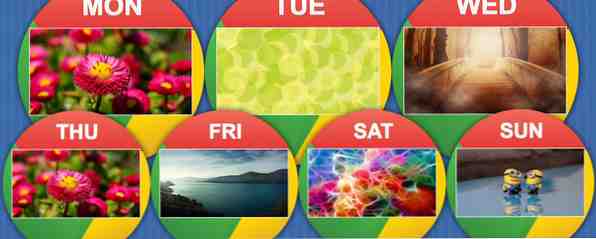
En av de saker som Linux-användare byter till en Chromebook Allt du behöver veta om att byta till en Chromebook Allt du behöver veta om att byta till en Chromebook Chromebooks kör ett slimmat operativsystem optimerat för att komma på webben med bara Chrome-webbläsaren och Chrome-appar. Kan du byta till en Chromebook? Läs mer kan missa är den allmänna flexibiliteten att använda Linux, jämfört med Googles mer låst-ner-tillvägagångssätt. Chrome OS är riktigt bra Allt du behöver veta om att byta till en Chromebook Allt du behöver veta om att byta till en Chromebook Chromebooks kör ett slimmat operativsystem som är optimerat för att komma på webben med bara Chrome-webbläsaren och Chrome-appar. Kan du byta till en Chromebook? Läs mer, men när det gäller verktyg har det många begränsningar Varför Googles Chrome OS kommer att misslyckas [Yttrande] Varför Googles Chrome OS kommer att misslyckas [Opinion] Googles Chrome OS är ambitiöst. För ambitiös. Begreppet uppstart till en webbläsare är en lockande, men Google har inte dragit det bra nog. Offline-support är i bästa fall ofullständigt, Chrome ... Läs mer, tack vare den begränsade poolen av utvecklare som producerar appar för den. En liten egenskap som Chrome OS saknar är möjligheten att skapa fotocykelbakgrunder på “skrivbordet” - en grundläggande estetisk touch som skulle gå långt mot att göra det relativt sterila Chrome OS-gränssnittet verkar lite mer homey. Du kan byta ut dem själv, för hand - men vad är vi, vildare?
Den goda nyheten är att det finns en ny Chrome-förlängning som heter “Bing Bakgrundsbakgrund” ut som automatiskt ställer in din bakgrund som Bings bild av dagen. Observera att det här inte kommer att fungera på Windows, Mac, Linux eller någon av de mobila plattformarna: Det här verktyget gäller endast ChromeOS (även om det finns en liknande app för de senaste versionerna av Windows).
Den dåliga nyheten är att den bara fungerar på Chromes utvecklareskanal Chromebooks - vilken frigöringskanal är rätt för dig? Chromebooks - vilken frigöringskanal är rätt för dig? Om du vill ha snabb tillgång till de spännande nya funktionerna som Google har planerat för framtida uppdateringar, varför ändra inte din släppkanal? Läs mer för nu, vilket är potentiellt buggy.
Bings bild av dagen dras från bakgrunden till Bing-söksidan, som pollas från olika källor, ändras dagligen och är ofta mycket attraktiva. Kolla in några av deras tidigare bilder för en uppfattning om vad du ska se. Typiska bilder inkluderar landskap, flygfotografering av städer, makrobilder av växter och insekter och olika naturbilder. Du behöver en internetuppkoppling för att uppdatera tillförlitligt, men eftersom du använder en Chromebook är det förmodligen inte ett problem.
Microsoft avslöjar ett API som låter Bings bilder komma åt av webbapps, vilket är användbart för den här typen av saker. Chrome-utvidgningen diskuteras med jämna mellanrum till API: en, hämtar den senaste bilden och ställer in Chrome-tapeten till den med lämplig upplösning och bildförhållande.

Få Chrome: s utvecklare kanal
Utvecklaren kan du få tillgång till experimentella byggnader av ChromeOS, som inte har blivit fullständigt vetted. Den goda nyheten är att det är väldigt enkelt att byta Chromebook till utvecklarkanalen, och ger dig tillgång till mycket snyggt program och uppdateringar som inte är tillgängliga på annat sätt (som Google Voice Search). Dessutom, eftersom de flesta av dina Chromebook-data redan är säkerhetskopierade till molnet, om något går fel kan du skrubba det och börja om utan alltför många tårar. Vi har täckt processen med att byta ut kanalerna Chromebooks - vilken frigöringskanal är rätt för dig? Chromebooks - vilken frigöringskanal är rätt för dig? Om du vill ha snabb tillgång till de spännande nya funktionerna som Google har planerat för framtida uppdateringar, varför ändra inte din släppkanal? Läs mer innan, men vi går över det igen kortfattat.
För att växla till utvecklarkanalen är allt du behöver göra till systemfältet (nedre högra hörnet), gå till inställningar och gå sedan till “hjälp”, “mer information”, och slutligen, “ändra kanal ... ” Välj "Developer-instabilt" från menyn och klicka på "ändra kanal." Det ska se ut så här:

När du har hämtat uppdateringen stängs gränssnittet. Nu ser du en rad på sidan som indikerar att den hämtar uppdateringen.

När detta är klart kommer du att se en knapp på sidan som ger dig möjlighet att starta om. Spara allt du jobbar med och flytta alla nedladdningar som du vill behålla i händelse av en krasch till din Google Drive, och starta om sedan.
Om allt går bra bör din Chromebook starta om säkerhetskopiering om en minut eller så. Om det efter en timme eller så inte visar några tecken på att återvända till levande land, försök att driva den manuellt. Om det inte fungerar kan du behöva återställa din Chromebook till fabriksinställningar. Två sätt att omforma din Chromebook: Powerwash & Full Recovery Två sätt att reformera din Chromebook: Powerwash & Full Recovery En av Chromebooks huvudförsäljningspunkter är den statlösa enhetens säkerhet och stabilitet - men vad är dina val när något går fel? Du har två alternativ. Läs mer Det här är också ett bra alternativ om en framtida utvecklare uppdaterar tegelstenen på din enhet eller bryter mot någonting som är tillräckligt viktigt för att du inte kan växla tillbaka till stallbyggnaden normalt.

Få Bings bakgrund
Efter omstart, allt du behöver göra är att köra Bing fotoprogrammet, och du är bra att gå! Appen hämtar nu automatiskt Bings bild av dagen och ställer den som skrivbordsbakgrund. Grattis!

Kommer du prova det?
Kommer du växla till utvecklarläge för att prova detta?? Vad tycker du om appen? Känner du till några andra bra utvecklare-mode funktioner du vill dela? Låt oss veta i kommentarerna!
Utforska mer om: Chromebook, Google Chrome.


